Начало > Въведение в устройството на Brother > Преглед на сензорния LCD дисплей
Преглед на сензорния LCD дисплей
Начални екрани
Има три начални екрана, до които можете да осъществите достъп, като натиснете  или
или  .
.
Следните екрани показват състоянието на устройството, когато устройството е неактивно.
Начален екран 1
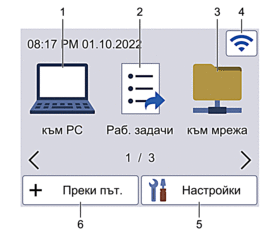 | Начален екран 1 дава достъп до операциите “Сканиране към компютър”, “Сканиране към работен поток” и “Сканиране към мрежа”. |
Начален екран 2
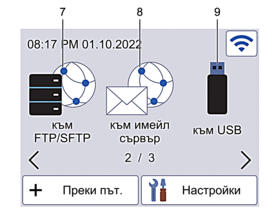 | Начален екран 2 дава достъп до операциите “Сканиране към FTP/SFTP”, “Сканиране към имейл сървър” и “Сканиране към USB”. |
Начален екран 3
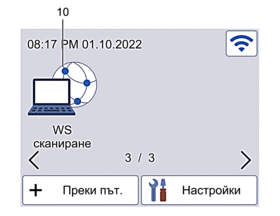 | Начален екран 3 предоставя достъп до операциите за WS сканиране. |
- [към компютър]
Натиснете, за да получите достъп до функцията за сканиране към компютър.
- [Раб. задачи]
Натиснете, за да получите достъп до функцията за сканиране към работен поток.
 Настройките трябва да бъдат конфигурирани предварително в iPrint&Scan.
Настройките трябва да бъдат конфигурирани предварително в iPrint&Scan. - [към Мрежата]
Натиснете, за да получите достъп до функцията за сканиране към мрежа.
 (Състояние на безжичната мрежа)
(Състояние на безжичната мрежа) Всяка икона в следващата таблица показва състоянието на безжичната мрежа:

- Вашето устройство не е свързано към безжичната точка за достъп/маршрутизатора.
Натиснете тази икона, за да конфигурирате настройките за безжичната връзка. За по-подробна информация

 Ръководство за бързо инсталиране
Ръководство за бързо инсталиране - Настройката за безжичната връзка е деактивирана.

Безжичната мрежа е свързана.
Индикатор с три нива на всеки от началните екрани показва текущото ниво на безжичния сигнал.

Точката за достъп (маршрутизаторът) за безжична мрежа не може да бъде открита.

Можете да конфигурирате настройките за безжична връзка, като натиснете бутона Състояние на безжичната мрежа.
 ([Настройки])
([Настройки]) Натиснете за достъп до менюто за настройки.
 ([Преки път.])
([Преки път.]) Натиснете [Преки път.] и след това
 , за да създадете преки пътища за често използвани операции, като сканиране към компютър, сканиране към имейл сървър, сканиране към USB или за други функции.
, за да създадете преки пътища за често използвани операции, като сканиране към компютър, сканиране към имейл сървър, сканиране към USB или за други функции. Можете да сканирате бързо с опциите, настроени като преки пътища.

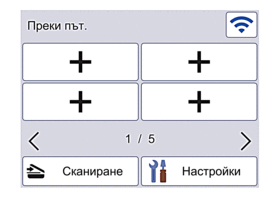
За да се покажат другите екрани с преки пътища, натиснете
 или
или  .
. Налични са пет екрана за преки пътища с до четири преки пътя във всеки от екраните. Могат да бъдат създадени общо до 20 преки пътища.
- [към FTP/SFTP]
Натиснете, за да получите достъп до функцията за сканиране към FTP/SFTP.
- [към имейл сървър]
Натиснете, за да получите достъп до функцията за сканиране към имейл сървър.
- [към USB]
Натиснете, за да получите достъп до функцията за сканиране към USB.
- [WS сканиране]
Натиснете, за да получите достъп до функцията за сканиране към уеб услуги.
Автоматично стартиране на сканирането
Функцията за автоматично стартиране на сканирането ви позволява да стартирате автоматично сканирането, щом в ADF бъде поставен документ.
За да използвате функцията за автоматично стартиране на сканирането, трябва първо да създадете пряк път за автоматичното стартиране на сканирането и след това да активирате настройката за автоматично стартиране на сканирането в “Обща настройка”:
- Натиснете [Преки път.].
- Натиснете
 веднъж, за да се покаже [Авто. старт скан].
веднъж, за да се покаже [Авто. старт скан]. 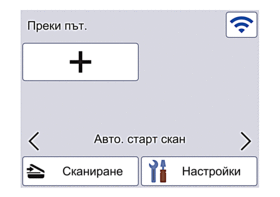
- Натиснете
 , за да добавите прекия път за автоматичното стартиране на сканирането.
, за да добавите прекия път за автоматичното стартиране на сканирането. - Изберете функция за прекия път (напр. сканиране към компютър).
- Натиснете [Зап. като пряк път]. Когато на LCD дисплея се покаже [Тези настройки ще бъдат запазени като пряк път.], натиснете [ОК].
- Въведете името на прекия път и натиснете [ОК]. Когато на LCD дисплея се покаже [Да направя това бърз клавиш?], натиснете [ОК].
- Натиснете
 ([Настройки]) за достъп до менюто за настройки. Натиснете и изберете [Вкл.].
([Настройки]) за достъп до менюто за настройки. Натиснете и изберете [Вкл.].
- ЗАБЕЛЕЖКА
- Може да се записва само по един профил за автоматично стартиране на сканирането в даден момент.
Меню за настройки
Натиснете  ([Настройки]), за да проверите и да осъществите достъп до настройките на устройството.
([Настройки]), за да проверите и да осъществите достъп до настройките на устройството.
- [Общи настройки]
Натиснете за достъп до менюто за общи настройки.
- [Настройки на пряк път]
Натиснете за настройване на преки пътища. Тази опция не е възможна и не може да бъде избрана, ако не сте добавили преки пътища.
- [Мрежа]
Натиснете за достъп до мрежовите настройки.
- [Информация за устройството]
Натиснете, за да проверите информацията за устройството.
- [Първоначална настройка]
Натиснете за достъп до менютата [Дата и Час], [Нулиране] и [Локален език].



